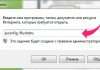Для того щоб зрозуміти причину появи код 43 помилка USB усунути проблему і відновити з’єднання з флешкою (або іншим підключається до гнізда пристроєм), доведеться витратити від кількох хвилин до цілої години.
Якщо ж ні один із стандартних способів вирішення проблеми не підійшов, позбавлятися від неї доведеться кардинальними способами, включаючи переустановлення операційної системи.
Хоча найчастіше до цього справа просто не доходить, і проблема усувається вручну або з допомогою стороннього програмного забезпечення.
А іноді навіть звичайної перезавантаженням комп’ютера.
Зміст:
Зміст
Можливі причини помилки
Зіткнутися з помилкою 43, яка є ознакою неможливості з’єднання з зовнішнім пристроєм через роз’єм USB, користувачі можуть будь-якої сучасної версії Windows – від 7-ї до 10-ї.
Хоча, на відміну від більшості інших повідомлень, це можна побачити, відкривши диспетчер пристроїв (через меню «Пуск»/ «Комп’ютер»/ «Властивості»/).
Здогадатися про появу проблеми, як правило, можна за відсутності відповіді від пристрою, яким може бути і флешка, і миша, і зовнішній жорсткий диск, і безліч інших гаджетів.
А в диспетчері він буде помітний по жовтому трикутнику зі знаком оклику.
З’являється така помилка з різних причин. І тільки за повідомленням, прочитаному у властивостях пристрою, визначити її і швидко виправити не вдасться.
Тому доведеться по черзі спробувати кожен із способів – і, швидше за все, один з них повинен допомогти.
Тимчасовий збій операційної системи
Однією з основних причин помилки 43 є збій Windows, який може відбутися і на звичайному стаціонарному ПК, і на ноутбуці.
Спробувати вирішити проблему можна, просто перезавантажити або, знеструмивши комп’ютер на кілька хвилин, і тільки потім включивши.
Для ноутбука можна додатково вийняти акумулятор. Після завантаження Віндовс знову підключається пристрій – якщо на цей раз воно працює, значить, проблема вирішена.
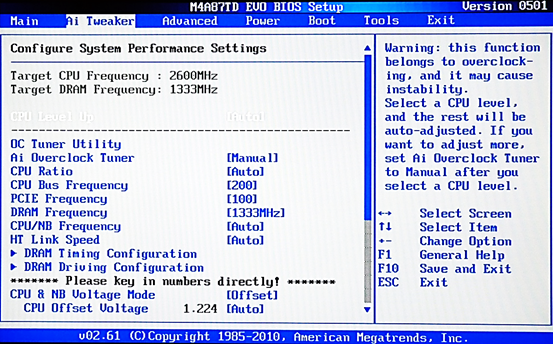
Рис. 1. Перезавантаження комп’ютера.
Пошкодження портів
Нерідко відбувається збій через пошкодження порту USB. В першу чергу, слід підключити пристрій до іншого роз’єму.
У більшості сучасних ПК кількість портів USB не менше чотирьох, у нових може бути більше шести.
Якщо кожен з них покаже ту ж помилку, значить, причина не в них, а в драйверах чи самому пристрої.
У тому випадку, якщо проблемним виявився тільки один роз’єм, його можна спробувати замінити (самостійно або, віддавши в сервіс).
Або, просто перестати його використовувати, якщо на комп’ютері ще достатньо таких портів.
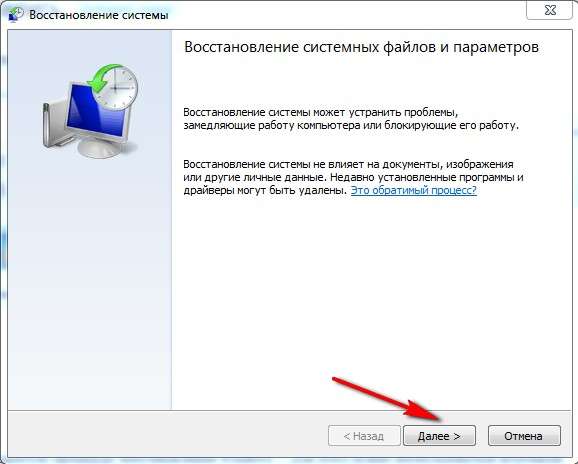
Рис. 2. Ремонт порту USB.
Читайте також:
Планувальник завдань в Windows 7 і 8 – початковий рівень
Адміністрування Windows — Основні інструменти
Параметри живлення
Іноді порти USB перестають працювати при нестачі енергії. Така проблема виникає, якщо заряд батареї ноутбука досяг критичного значення (5-15%), і система просто відключила роз’єм.
Включити його назад можна наступним чином:
Після цього достатньо натиснути «ОК» і пристрій повинен включитися.
Тепер, навіть якщо заряд акумулятора ноутбука досягає мінімального значення, і флешки, і миша, і зовнішній дисковод залишаться цілком працездатними.
Хоча продовжать витрачати заряд акумулятора, який закінчиться в цьому випадку набагато раніше.
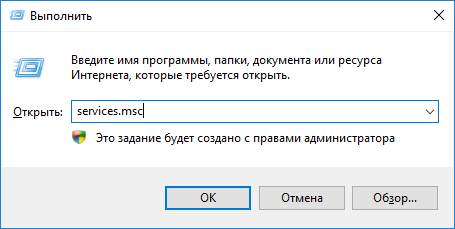
Рис. 3. Зміна параметрів електроживлення для включення роботи пристрою USB.
Проблеми з драйверами USB
Проблеми з керуючими програмами – друга за поширеністю проблема появи помилки 43.
Нерідко відбувається так, що при підключенні пристрою воно нормально визначається, з інтернету автоматично завантажуються і встановлюються драйвера.
А вже потім, при черговій спробі попрацювати з цим гаджетом він не визначається (або не відкривається, якщо мова йде про накопичувачі). У цьому випадку рекомендується:
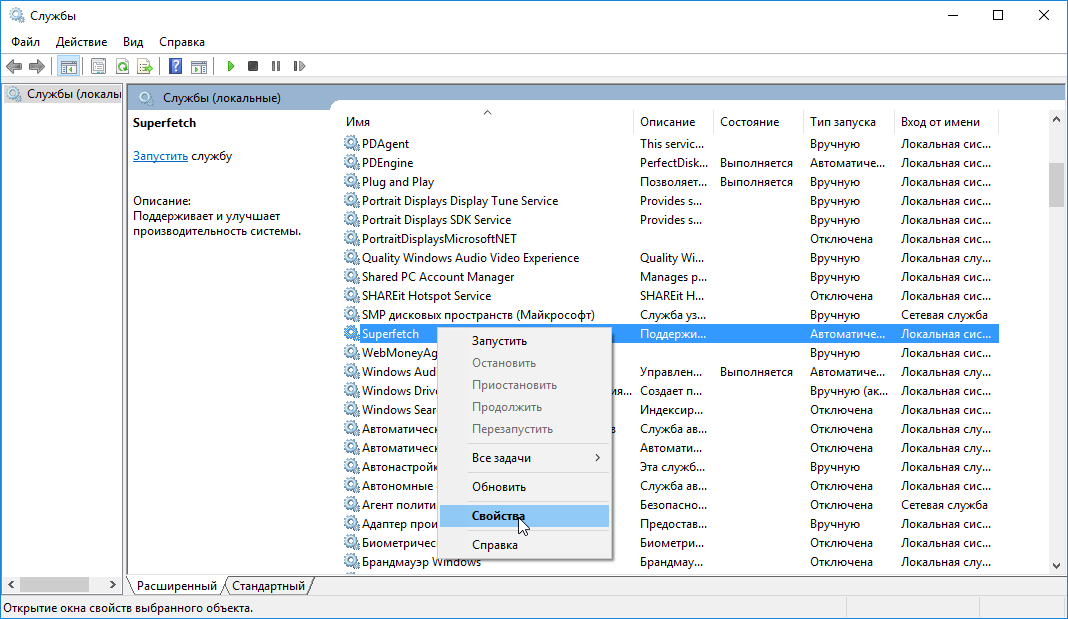
Рис. 4. Видалення драйвера USB-пристрої.
5. Перезавантажити комп’ютер;
6. Перевстановити нову керуючу програму, якщо вона не встановлюється автоматично при визначенні гаджета системою.
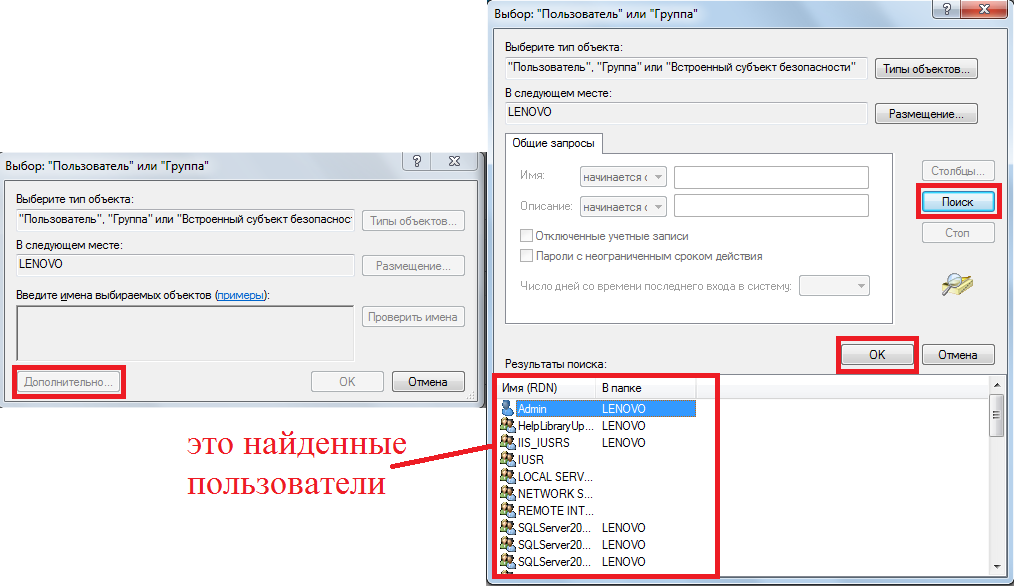
Рис. 5. Визначення ІД пристрою.
Збій драйверів материнської плати
У ряді випадків керуюча програма USB-пристрою працює нормально. Однак проблема з драйверами все одно є – але вже з тими, які забезпечують працездатність системної плати.
Для того щоб виконати їх переустановлення, доведеться спершу дізнатися модель «материнки» (з допомогою програм AIDA64 або команди msinfo32, що вводиться в меню «Виконати», що викликається клавішами Win + R).
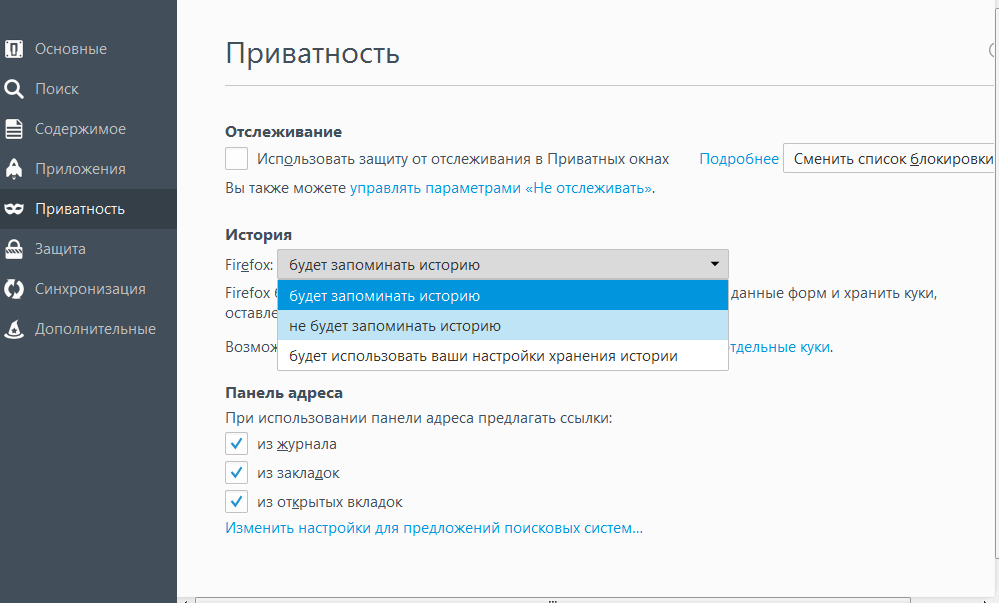
Рис. 6. Визначення моделі плати
Знайти відповідний драйвер за назвою плати в мережі досить легко. Навіть керуючі програми для застарілих моделей, як правило, зберігаються на офіційному сайті виробника.
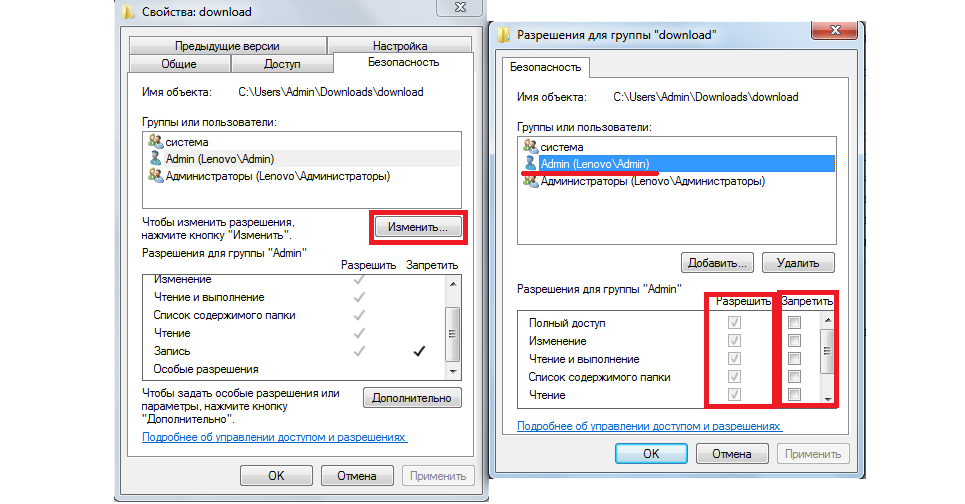
Рис. 7. Завантаження драйвера для материнської плати з її сайту виробника.
Проблеми з реєстром
У деяких випадках проблема полягає в проблемах з реєстром операційної системи. Намагатися виправити її вручну не варто.
Втручання в реєстр може порушити працездатність і інших пристроїв, програм і навіть самій ОС Windows.
Краще всього скористатися для цього спеціальними утилітами – наприклад, CCleaner, яка легко усуває помилки реєстру і відновлює працездатність пристроїв.
Хоча схожі функції є і в деяких антивірусів. Так, антивірусна програма 360 Total Security теж може перевіряти і виправляти помилки реєстру.
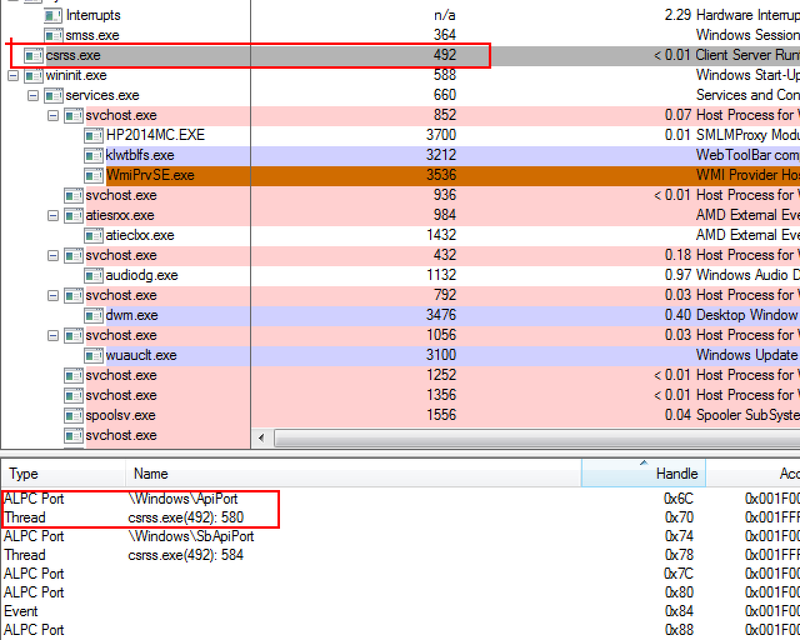
Рис. 8. Перевірка реєстру вбудованими засобами антивіруса 360 Total Security.
Інші причини збою
Причинами помилки 43 можуть бути і такі помилки, ймовірність появи яких дуже мала в порівнянні з попередніми варіантами:
1. Пошкодження системних файлів Windows. Проблема вирішується запуском з командного рядка спеціальної утиліти. Вона відкривається командою sfc/scannow.
Хоча для того щоб додаток почало роботу, командний рядок повинна бути запущена від імені адміністратора;

Рис. 9. Запуск утиліти scannow.
2. Проблема полягає в самому USB-контролері. Визначити її можна підключенням пристрою до іншого комп’ютера, а для рішення доведеться замінити несправну деталь;
3. І, нарешті, сама рідкісна проблема, яка зустрічається у власників комп’ютерів зі старої операційною системою (наприклад, ноутбука 10–річної давності, на якому нормально працює тільки Windows XP) – це відсутність драйверів пристрою для цієї ОС.
Якщо жоден із способів відновлення працездатності пристрою так і не допоміг виправити помилку, можна спробувати перевстановити систему.
Або повернути одне з її попередніх станів з допомогою точок відновлення.
Читайте також:
ТОП-3 програм для чищення реєстру Windows 7
ТОП-12 кращих засобів видалення шкідливих програм
Основні команди CMD Windows. Повний список + [опис і застосування]
Висновки
Рішення проблем з помилкою 43 – задача, яка відніме у користувача деякий час. Зате в результаті не подключающееся пристрій знову буде визначатися системою.
Втім, перед тим, як починати всі ці перевірки, варто звернути увагу на сам пристрій.
Іноді причиною збоїв є вийшов з ладу контролер миші або зовнішнього жорсткого диска.
Є ймовірність появи помилки і в разі забруднення роз’єми пристрою – усунути її можна спробувати, почистивши контакти.
Якщо жоден із способів не допоміг, а гаджет виявився працездатним, єдиним способом вирішення питання є звернення в сервіс.
Код помилки 43 на видеодрайвере nvidia
Поява коду 43 з-за помилки USB: як вирішити проблему






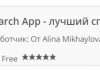

![Контролер універсальної послідовної шини USB не інсталюється — [Рішення проблеми]](http://chvv.com.ua/wp-content/uploads/2018/01/1-12-1-100x70.jpg)